

作者: Vernon Roderick, 最新更新: 2019年8月27日
Flash是网页的重要组成部分,尤其是在Chrome中。 它允许更好的视觉效果并改善网站的图形。 更不用说它不会影响网页的性能。 但是,有时你会遇到一个问题 Flash无法在Chrome中运行.
在这种情况下,您将无法播放您想要的游戏,观看您一直在等待的视频等等。 从技术上讲,你正在被剥夺你现在应该拥有的乐趣。
这就是为什么今天我们要讨论这个错误的原因以及修复F的许多方法鞭打不在Chrome中工作.
未启用Flash时该怎么办如何在站点中手动启用Flash如何在Google Chrome中更新Flash总结
在某些情况下,您可能有一个版本的 谷歌 Chrome 浏览器 这不允许Flash在网页上运行。 当你不在身边时,这也可能是你弟弟修修补补的结果。
无论哪种方式,你都可以轻松修复F.鞭打不在Chrome中工作 如果这是原因。 您只需在Chrome中再次启用Flash即可。 以下是有关如何执行此操作的分步指南:
在此之后,您应该已经能够访问需要运行Flash的视频,图像,游戏等网站。
这是最简单的修复方法 闪存无法在Chrome中运行 所以如果它不起作用是可以理解的。 但不要担心,因为还有很多其他方法。
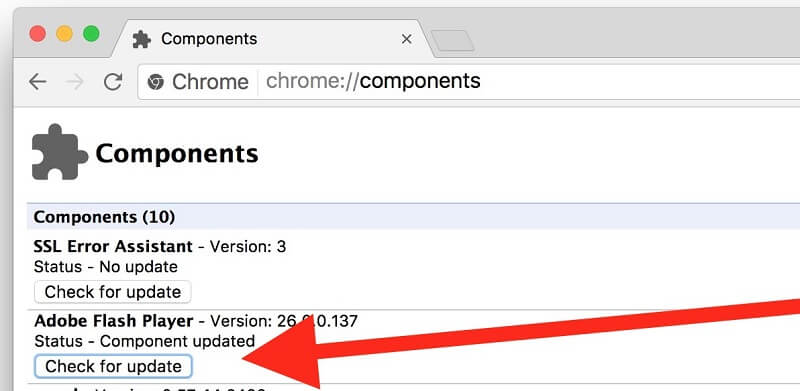
每当你重新启动 Google Chrome, 您之前设置的设置将重置为默认值。
这就是为什么如果你是一个需要Flash的网站的常客,那么这将是一个问题。 每次打开浏览器时都必须更新设置。
幸运的是,您可以更轻松地启用Flash,而无需在每次打开浏览器时更新设置,即通过在特定站点中手动启用Flash。 为此,您需要执行以下四个步骤:
通过这四个步骤,您现在已经修复了 Flash无法在Chrome中运行 现在可以自由浏览您喜爱的网站,而无需每次打开时都更新设置 谷歌 Chrome 浏览器.
如果您已完成有关计算机的功课,您应该已经知道计算机无法轻易使用过时的软件或插件。
当然,这同样适用于Adobe Flash Player。 毕竟,尽管它的用途,它仍然是一个需要更新的插件。
如果以前的两种方法无法修复,那就是你要做的事情 Flash无法在Chrome中运行。 这个过程有点长,你有三个选项可以更新Flash。
您的第一个选择是直接更新Flash,您可以在几秒钟内完成此操作。 你只需要去 铬://组件 并找到Adobe Flash Player。
如果你看到 检查更新 按钮,那意味着您需要更新插件。 但如果没有这样的按钮,你将不得不通过第二个选项。
您的第二个选择是通过重新安装手动更新Flash。 你可以通过去做 adobe.com/go/chrome 并在那里下载插件。 但在此之前,请确保完全卸载Flash。
然后,您将看到一个下拉菜单,您需要在其中选择您的操作系统。 之后,系统将提示您选择您的选项列表,这取决于您的操作系统。
然后,您现在可以单击 现在下载 按钮和所有你需要做的就是等待。
如前所述,过时的插件可能不会被最新的软件使用。 但它实际上也以相反的方式起作用。
而不是更新插件(在本例中为Flash),您的Google Chrome浏览器也可能是过时的浏览器。 这个过程非常简单,不需要太多努力。
您只需要单击我们之前讨论过的垂直对齐的三个点,然后查找一个选项 更新Google Chrome。 然后,系统将提示您重新启动浏览器以进行效果。
(如果列出了该选项,则表示您的选项 谷歌 Chrome 浏览器 已更新。 如果不是,那么您的浏览器是最新的)
这三个选项都有相同的目的,它是要修复的 Flash无法在Chrome中运行。 因此,如果一个选项不起作用,您可以随时使用另一个选项。
有许多方法可以修复插件,但在Flash方面尤其如此。 它不仅易于使用和处理,而且非常受欢迎。
这就是为什么你会找到有关修复的各种信息的原因 Flash无法在Chrome中运行。 此外,您可以随时下载,因为它非常轻巧。
现在,您将能够在没有浏览器的情况下观看视频和玩游戏 Flash无法在Chrome中运行.
发表评论
评论
热门文章
/
有趣乏味
/
简单困难
谢谢! 这是您的选择:
Excellent
评分: 0 / 5 (基于 0 评级)